Kako izbrisati povijest tipkovnice na Androidu
Miscelanea / / November 28, 2021
Svaki put kada trebate tipkati na pametnom telefonu, dobivate tipkovnicu na zaslonu. Na primjer, kada otvorite Google za pretraživanje ili aplikacije za tekst, pišete koristeći istu tipkovnicu. Ali jeste li znali da vaša tipkovnica pohranjuje podatke i u skladu s tim predlaže ključne riječi?
To je korisno jer pogađa što ćete napisati, daje prijedloge i tako štedi vaše vrijeme i trud. Ali ponekad postaje frustrirajuće kada vaša tipkovnica ne predlaže željene ključne riječi. Da biste riješili ovaj problem, možete izbrisati povijest s tipkovnice i upravljati njezinim radom.
Donosimo vam kratki vodič koji će vas educirati kako izbrisati povijest tipkovnice i pomoći vam u rješavanju problema povezanih s vašom tipkovnicom.

Sadržaj
- Kako izbrisati povijest tipkovnice na Androidu
- Zašto biste trebali razmisliti o brisanju povijesti tipkovnice?
- 1. Kako izbrisati povijest na Gboardu
- 2. Kako izbrisati povijest na Samsung tipkovnici
- 3. Kako izbrisati povijest Microsoft SwiftKey
Kako izbrisati povijest tipkovnice na Androidu
Zašto biste trebali razmisliti o brisanju povijesti tipkovnice?
Sigurno ste primijetili da vaša tipkovnica predlaže ključne riječi na temelju vašeg stila pisanja i prošlih razgovora. Predlaže vam prediktivne tekstove i pamti vaše spremljene e-poruke, telefonske brojeve, adrese, pa čak i lozinke. Sigurno je sve dok jedini upravljate svojim pametnim telefonom i dok se vaši osobni podaci ne otkrivaju nikome drugome. Štoviše, možda postoje neki pojmovi ili riječi koje tražite ili upisujete, ali ne želite da itko drugi zna za njih. Zbog toga biste trebali razmisliti o brisanju povijesti tipkovnice na svom pametnom telefonu.
Sada kada ste obaviješteni o razlozima, doznajmo kako resetirati povijest tipkovnice na pametnom telefonu.
1. Kako izbrisati povijest na Gboardu
Ako koristite Android uređaj, osim Samsunga, vaš telefon dolazi s Gboardom kao vašim zadana tipkovnica. Ako želite izbrisati sve iz povijesti tipkovnice, uključujući rječnik, izglede i jezike, morate slijediti dane korake:
1. način: Izbrišite predmemoriju i podatke Gboarda
1. Otvorite svoj mobilni “Postavke” i dodirnite “aplikacije" ili "Upravitelj aplikacija” opcija.

2. Sada pretražite i odaberite “Gboard” s popisa instaliranih aplikacija na vašem pametnom telefonu.
3. Dodirnite "Skladištenje” opcija.

4. Na kraju, dodirnite "Obriši podatke” za brisanje svega iz povijesti tipkovnice.
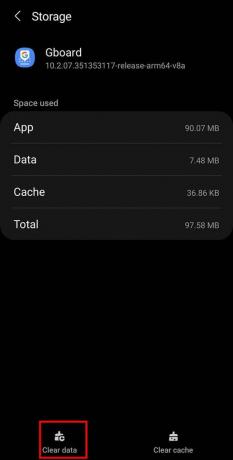
Također pročitajte:4 načina za spremanje GIF-ova na Android telefonu
Metoda 2: Izbrišite prediktivne tekstove iz povijesti tipkovnice
Alternativno, također možete izbrisati ključne riječi ili prediktivne tekstove iz povijesti tipkovnice slijedeći ove korake:
1. Zatim otvorite tipkovnicu pritisni i drži ",” dok ne pristupite “Postavke Gboarda”.
2. Na zadanom popisu opcija dodirnite "Napredna“.

3. Ovdje dodirnite "Izbrišite naučene riječi i podatke” opcija.

4. U prozoru za potvrdu unesite broj prikazan na vašem zaslonu radi provjere, a zatim dodirnite “U redu” za brisanje naučenih riječi s Gboarda.

Također pročitajte:10 najboljih GIF aplikacija za tipkovnicu za Android
2. Kako izbrisati Povijest uključena Samsung tipkovnica
Ako posjedujete Samsung pametni telefon, koraci za brisanje povijesti tipkovnice razlikuju se od ostalih Android uređaja jer Samsung nudi vlastitu tipkovnicu. Ti moraš slijedite dolje navedene korake za brisanje povijesti vaše Samsung tipkovnice na pametnom telefonu:
1. Otvorite svoj mobilni “Postavke” i dodirnite “Opća uprava” iz izbornika.

2. Sada dodirnite "Postavke Samsung tipkovnice” da biste dobili različite opcije za svoju Samsung tipkovnicu.

3. Prijeđite prstom prema dolje dok ne vidite "Vratite na zadane postavke” i dodirnite je.

Bilješka: Morate biti sigurni da je prediktivni tekst uključen; inače, neće biti povijesti za brisanje.
4. Dodirnite "Poništi postavke tipkovnice” od dvije opcije dostupne na sljedećem zaslonu

5. Opet dodirnite "Resetiraj” u okviru za potvrdu za brisanje povijesti vaše Samsung tipkovnice.

ILI
Alternativno, možete razmotriti brisanje prediktivnih tekstova sa svoje Samsung tipkovnice dodirom na "Izbriši personalizirana predviđanja”.

Također pročitajte:10 najboljih aplikacija za tipkovnicu za Android u 2021
3. Kako izbrisati povijest Microsoft SwiftKey
Još jedna popularna aplikacija za tipkovnicu je Microsoftov SwiftKey. Omogućuje vam da prilagodite svoju tipkovnicu u smislu izgleda, boje i veličine prema vašim željama. Štoviše, smatra se najbržom tipkovnicom dostupnom na Trgovina igračaka. Ako želite izbrisati povijest Microsoft SwiftKey, slijedite ove jednostavne korake:
1. Otvorite svoju SwiftKey tipkovnicu i dodirnite "tri crtice” izbornik, nakon čega slijedi “Postavke” opcija.


2. Na stranici Postavke dodirnite "Tipkanje” opcija iz izbornika.
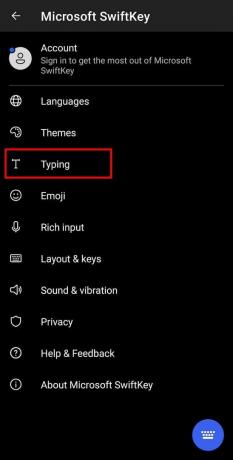
3. Ovdje dodirnite "Izbrišite podatke za tipkanje” opcija.

4. Na kraju, dodirnite "Nastaviti” za brisanje povijesti tipkovnice.
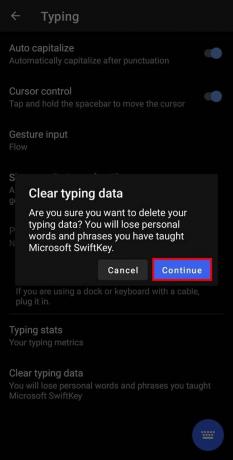
Ukratko, moći ćete izbrisati povijest bilo koje tipkovnice tako da odete na stranicu s postavkama i potražite "Izbriši povijest" ili "Izbrišite podatke za kucanje.” Ovo su tipični koraci koje morate slijediti ako koristite bilo koju aplikaciju za tipkovnicu treće strane.
Često postavljana pitanja (FAQ)
Q1. Kako mogu resetirati povijest svoje Android tipkovnice?
Povijest Android tipkovnice možete resetirati tako da odete na "Postavke", zatim "Aplikacije" i odaberete "Gboard". Morate dodirnuti opciju "Skladištenje" i na kraju dodirnuti "Obriši podatke” opcija.
Q2. Kako mogu izbrisati povijest tipkovnice pametnog telefona?
Otvorite svoje mobilne "Postavke" i dodirnite opciju "Opće upravljanje". Sada dodirnite opciju "Postavke tipkovnice Samsung" na izborniku, a zatim "Vrati na zadano” opcija.
Preporučeno:
- Ispravite pogrešku "Nažalost Android tipkovnica je stala".
- Kako riješiti problem s neuspjelim dodavanjem članova na GroupMe
- Kako se riješiti ažuriranja Snapchata na Androidu
- 3 načina za blokiranje YouTube oglasa na Androidu
Nadamo se da je ovaj vodič bio od pomoći i da ste mogli izbrišite povijest tipkovnice na svom Androiduuređaj. Ako još uvijek imate pitanja u vezi s ovim vodičem, slobodno ih postavite u odjeljku za komentare. Pratite i označite TechCult u vašem pregledniku za više hakova povezanih s Androidom koji će vam pomoći da riješite probleme sa svojim pametnim telefonom.



